首页
win10快速启动怎么关?Win10快速启动的删除方法
win10快速启动怎么关?Win10快速启动的删除方法
2022-07-12 02:40:15
来源:互联网
作者:admin
win10快速启动怎么关?
win10有快速启动的功能,设置后开机会快得飞起,但是你知道为什么开机变快吗,其实是它并没有完全的关机。有点像进入睡眠模式,很多功能都还保存到内存中在运行,这样你真正关机会有大量数据写入硬盘,会很伤硬盘的。除非你的硬盘不是固态而是机械的,不然建议不要开启这个快速启动。那要怎么来关闭快速启动呢?
1、按下快捷键Win+R打开运行窗口,然后在运行中输入“gpedit.msc”打开本地组策略组编辑器。
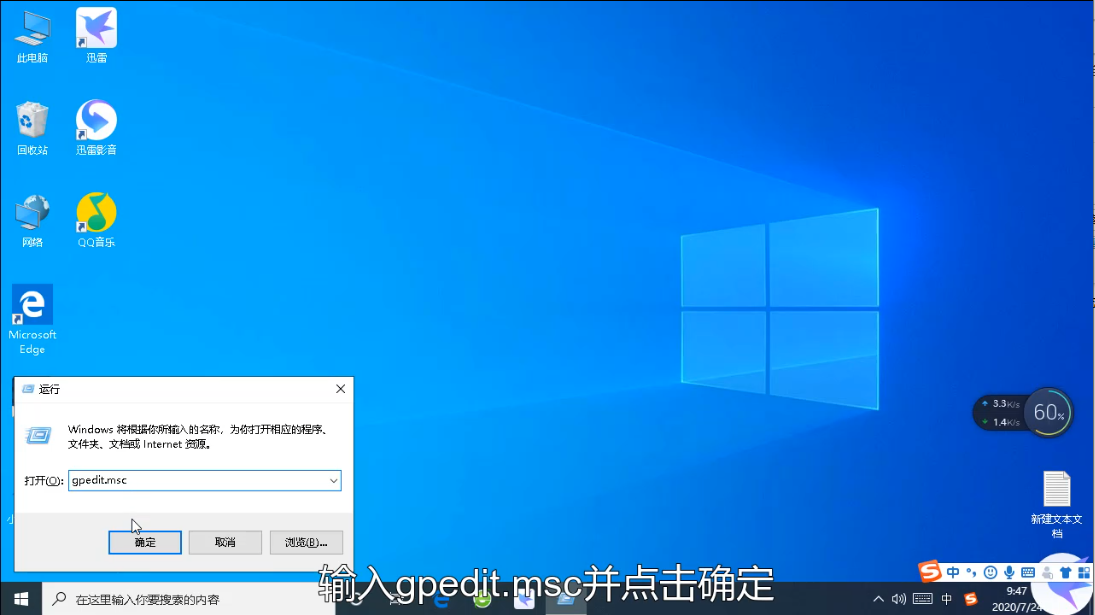
2、在本地组策略中依次打开“计算机配置-管理模板-系统-关机”
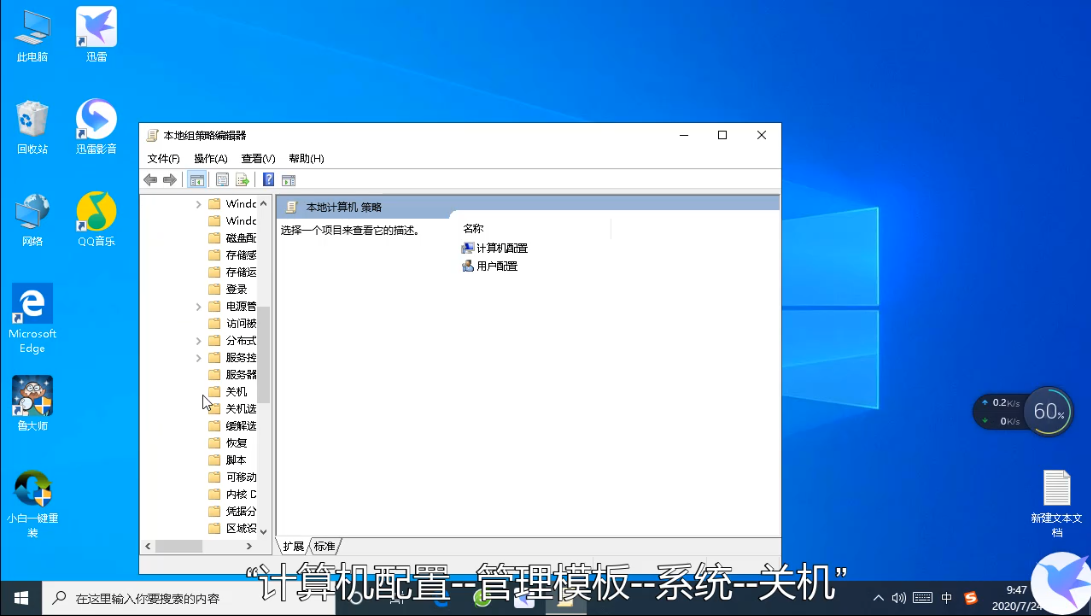
3、之后在右边可以看到要求使用快速启动,然后点击打开。
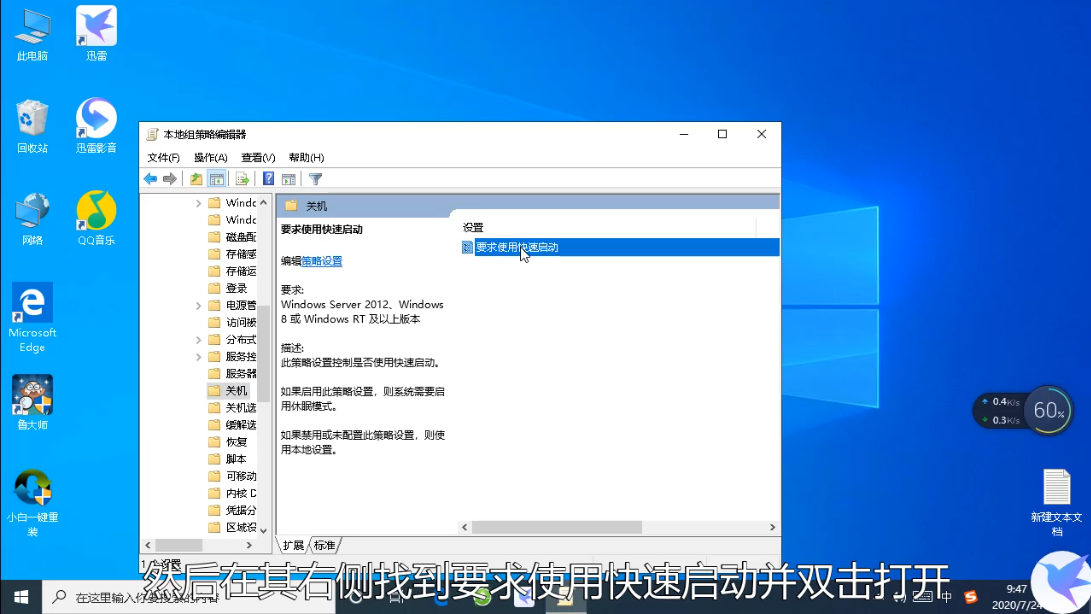
4、在这里将选项设置为“已禁用”即可。

win10快速启动怎么关?按照上面的一系列操作后,相信会对您有一点帮助,感谢您浏览我们的文章。
相关文章
- win10快速启动怎么关闭?win10快速启动关闭教程 09-20
- win10时间不准怎么办? 04-04
- Win10管理员Administrator账户开启方法 04-04
- win10蓝屏irql not less or equal教程 03-27
- win10系统总弹出需要新应用打开此ymsgr的解决方法 01-24
- win10待机死机有什么好的处理方法?要怎么解决? 01-21
精品游戏
换一批
